
Кілька повідомлень тому наш колега Педро Родас навчив вас, як це робити зашифрувати цілий диск з Finder щоб зберегти, скільки у вас даних було, проте іноді ми не хочемо, щоб весь блок був зашифрований, але нас цікавить лише наявність зображення, де ми зберігаємо ці приватні файли і що решта одиниці продовжує бути придатною для використання будь-ким.
Утиліта диска
Правда полягає в тому, що процес досить простий у виконанні і ми можемо налаштувати пізніше зображення таким чином, щоб воно мало фіксований розмір шляхом виділення або щоб воно динамічно зростало, якщо ми додаємо до нього інформацію, звичайно віднімаючи простір із «вільної» частини.
Для досягнення цього нам просто потрібно піти Службові програми> Дискова утилітаПотрапивши всередину, ми виберемо диск, де буде створюватися наше зашифроване зображення, або знімне, як маятник, або зовнішній диск, як будь-який розділ системи. Ми просто підемо до Файл> Новий> Порожній образ диска, хоч ми також можемо виберіть створити зображення з папки.
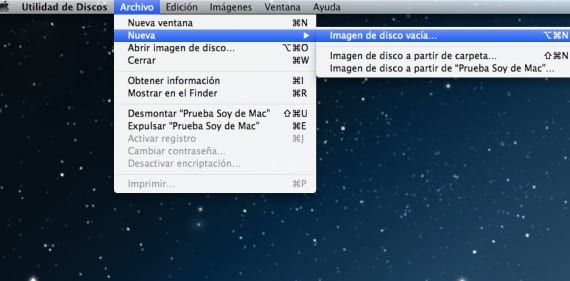
Місцезнаходження та пароль
Наступним кроком є вказати, куди ми хочемо помістити це зображення в Розташування, і ми дамо йому назву, вибравши захист шифрування, від 128 біт AES до 256 біт що змусить систему зайняти більше часу для її створення. Також нам доведеться вказати розмір, який ми хочемо мати, щоб це зображення було, або, якщо ми бажаємо, ми можемо зробити його динамічним і збільшуватися разом із файлами, які ми вводимо, тому в Розділах ми вкажемо »Без карти розділів», а у Форматі зображення »Динамічний образ диска«.
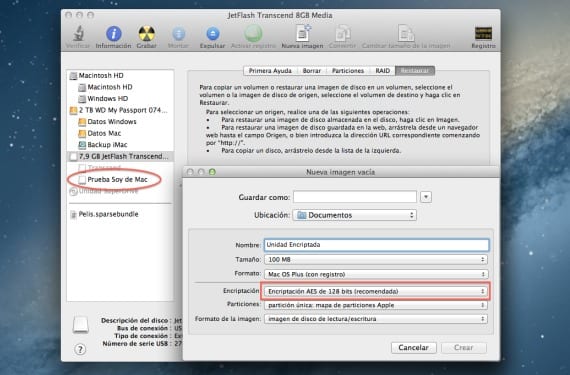
Після того, як ми дамо йому створити екран, буде показано так давайте введемо пароль те, що нам здається найкращим, щоб закінчити створення згаданого образу. Отже, як тільки ми вставляємо pendrive в інший чи наш Mac (бажано не зберігати пароль на кільцях ключів, щоб зображення не монтувалось автоматично), ми можемо захистити нашу інформацію.
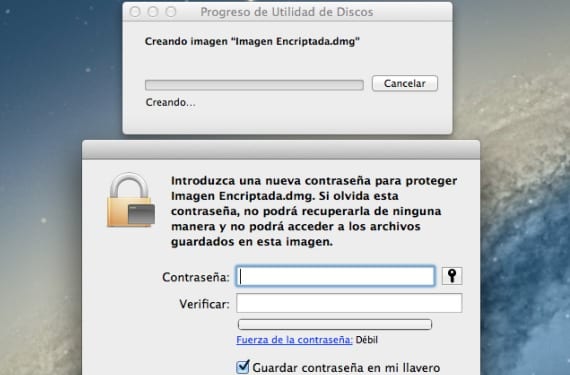
Більше інформації - Зашифруйте диски у Finder
як я можу розблокувати зашифроване зображення на диску з дискової утиліти, оскільки я не зберігаю в брелоку і не забуваю пароль, чи є спосіб повернути ці файли назад